关于苹果yosemite运行速度慢优化同虚拟机运Word文档格式.docx
《关于苹果yosemite运行速度慢优化同虚拟机运Word文档格式.docx》由会员分享,可在线阅读,更多相关《关于苹果yosemite运行速度慢优化同虚拟机运Word文档格式.docx(10页珍藏版)》请在冰豆网上搜索。
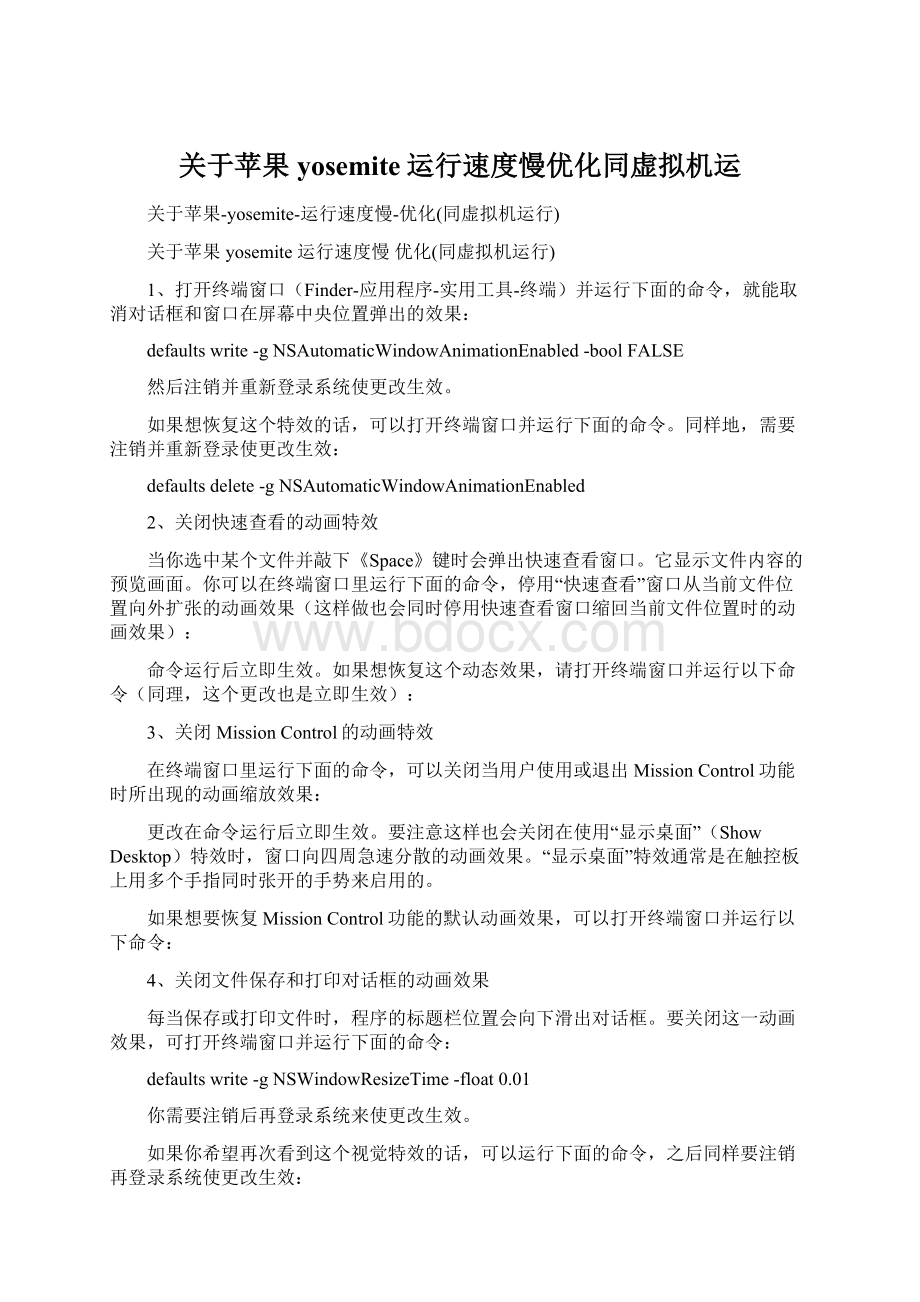
同样地,需要注销并重新登录使更改生效:
defaultsdelete-gNSAutomaticWindowAnimationEnabled
2、关闭快速查看的动画特效
当你选中某个文件并敲下《Space》键时会弹出快速查看窗口。
它显示文件内容的预览画面。
你可以在终端窗口里运行下面的命令,停用“快速查看”窗口从当前文件位置向外扩张的动画效果(这样做也会同时停用快速查看窗口缩回当前文件位置时的动画效果):
命令运行后立即生效。
如果想恢复这个动态效果,请打开终端窗口并运行以下命令(同理,这个更改也是立即生效):
3、关闭MissionControl的动画特效
在终端窗口里运行下面的命令,可以关闭当用户使用或退出MissionControl功能时所出现的动画缩放效果:
更改在命令运行后立即生效。
要注意这样也会关闭在使用“显示桌面”(ShowDesktop)特效时,窗口向四周急速分散的动画效果。
“显示桌面”特效通常是在触控板上用多个手指同时张开的手势来启用的。
如果想要恢复MissionControl功能的默认动画效果,可以打开终端窗口并运行以下命令:
4、关闭文件保存和打印对话框的动画效果
每当保存或打印文件时,程序的标题栏位置会向下滑出对话框。
要关闭这一动画效果,可打开终端窗口并运行下面的命令:
defaultswrite-gNSWindowResizeTime-float0.01
你需要注销后再登录系统来使更改生效。
如果你希望再次看到这个视觉特效的话,可以运行下面的命令,之后同样要注销再登录系统使更改生效:
defaultsdelete-gNSWindowResizeTime
5、关闭Launchpad界面动画效果
更改一个隐藏的设置就可以使Launchpad界面立刻出现或消失。
打开终端窗口并键入下面两行命令,再按下《Return》键就可以了:
更改会立即生效。
如果你要恢复之前的动画效果,可以再次打开终端窗口并运行下面的两行命令:
在Launchpad界面里的应用程序页面划动时,如果你想立刻切换到下一页面而不带动画过渡从而减少页面切换所需的时间,那么可以打开终端窗口并键入下面的命令:
运行后更改会立即生效。
如果需要恢复默认状态,请打开终端窗口并键入以下命令:
6、关闭Dock栏的动画效果
Dock栏可以启动隐藏功能,以便在它用不到的时候会自动滑出屏幕。
这样可以为屏幕腾出一些空间。
把鼠标移到Dock栏平常所在的位置的边缘时可以让它重新进入屏幕中。
右击Dock栏上的应用程序图标和栈之间的虚线,然后就可以选择是否启动隐藏功能。
如果想让Dock栏在需要用到的时候立刻跳入到屏幕里,而不是滑进屏幕,可以在打开的终端窗口里输入以下命令:
如果想要恢复默认的滑动效果,可以打开终端窗口并运行以下命令:
好了,关于渐隐和弹出动画效果就说到这里了。
在这里我列举了常用的功能,修改和恢复的代码。
喜欢折腾的童鞋不防试一下。
-----------------------------------以上网络内容----以下个人优化内容---------------------------------
1、首先不管虚拟机还是真机内存,必须4G才能干事情。
要是没有这个硬性要求还是购买新电脑吧。
2、(选)ssd硬盘存储运行系统。
这个不必须的但是硬盘读取速度是直接反映运行速度的。
3、所有设置都在《系统偏好设置》里,《通用》所有颜色设置为《石墨色》勾选<
使用暗色菜单栏和Dock>
,边栏图标大小《小》,取消勾选《使用LCD平滑字体》《这个很重要》
颜色设置为单色,高清图片会增加处理时间
Dock图标只保留常用的
Dock缩放效果关闭放大
边栏自己没有用的取消对勾。
关闭磁盘加密。
这个看cpu速度了。
关了启动快
清空搜索选项
清理边栏所有内容
清理启动项
时间显示最少内容。
减少图形更新
较少透明度。
这个同lcd字体那个同样重要。
内容就这么多其他内容。
有兴趣同学再研究。
安装FixYosemiteVMGraphicPerformance.pkg这个是根源